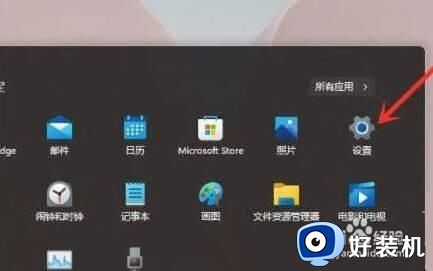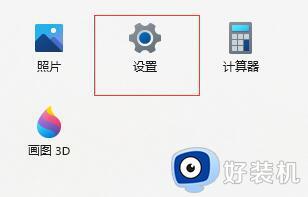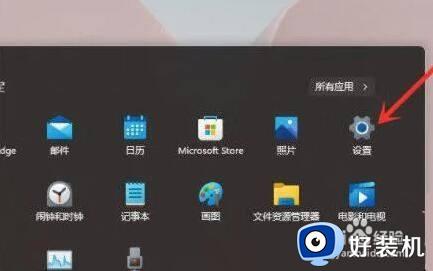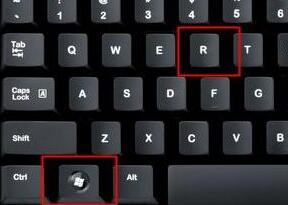win11桌面右键没反应的解决方法 win11桌面右键无法打开右键菜单怎么办
时间:2023-06-16 10:55:01作者:zheng
我们在win11电脑的桌面上按下鼠标右键可以打开电脑的右键菜单,在右键菜单中我们可以刷新电脑桌面,快速创建新文件,还能重新排序桌面的应用,非常的方便,但是有些用户却无法打开win11的右键菜单,今天小编就教大家win11桌面右键没反应的解决方法,如果你刚好遇到这个问题,跟着小编一起来操作吧。
推荐下载:w11系统下载
方法如下:
1、首先,我们鼠标点击任务栏出的开始菜单,在列表中点击设置按钮。
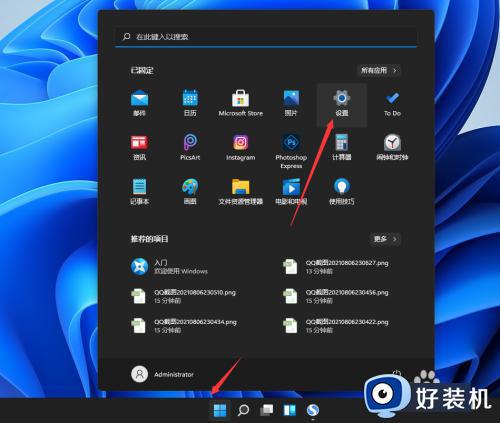
2、接下来我们打开的设置界面中切换到关于系统选项卡。

3、如图所示,我们点击如图所示的高级系统设置按钮,在此,我们进入系统设置界面中。
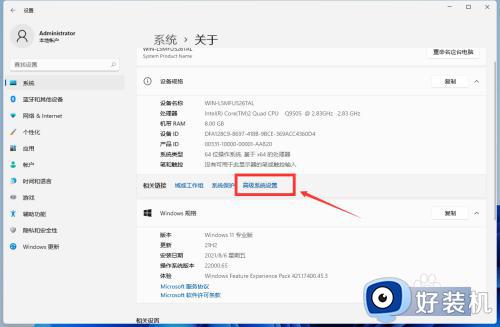
4、在系统设置界面中切换到如图所示的性能选项卡,点击设置按钮。
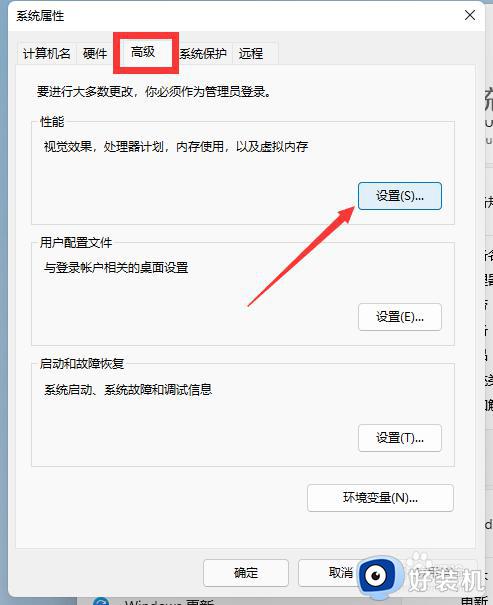
5、如图所示,在机界面中,我们勾选自定义,此时,我们只需要对桌面的图标应用阴影效果就可以了。
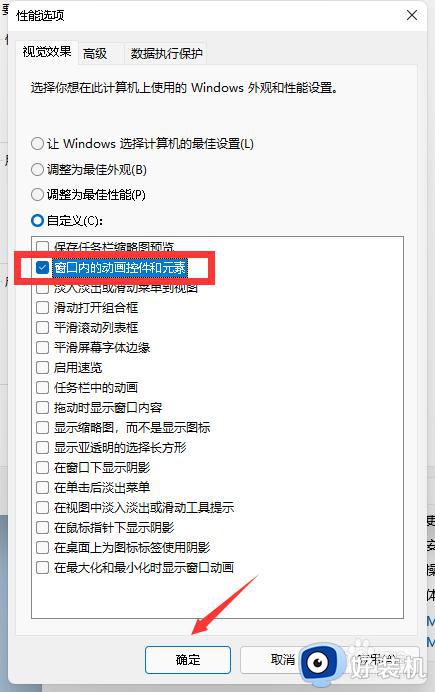
以上就是关于win11桌面右键没反应的解决方法的全部内容,还有不懂得用户就可以根据小编的方法来操作吧,希望能够帮助到大家。